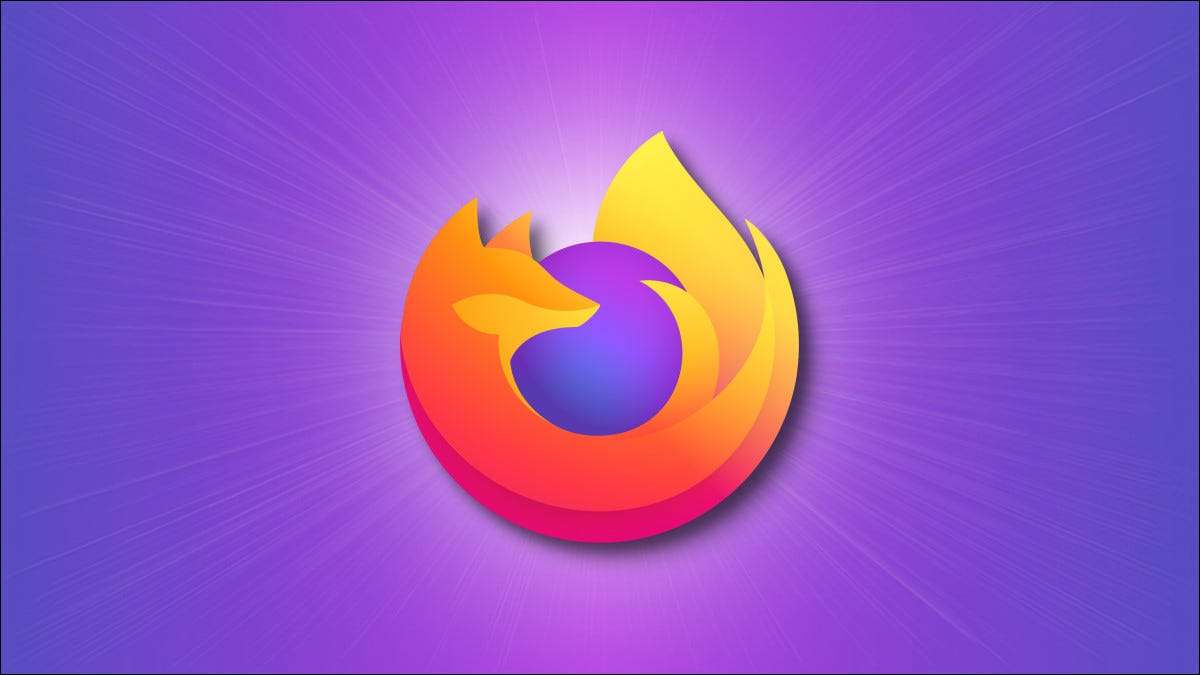
چاہے تم دیکھ رہے ہو اپنے بک مارکس کا بیک اپ بنائیں ، یا آپ اپنے بک مارکس کو کسی دوسرے ویب براؤزر میں درآمد کرنا چاہتے ہیں، آپ سب سے پہلے اپنے موزیلا فائر فاکس بک مارکس برآمد کرنا چاہتے ہیں. ہم آپ کو یہ دکھائیں گے کہ یہ کیسے کریں.
فائر فاکس آپ کے بک مارکس برآمد کرنے میں مدد کرنے کے لئے ایک بلٹ میں اختیار ہے. یہ ایک تخلیق کرتا ہے ایچ ٹی ایم ایل آپ کے تمام بک مارکس پر مشتمل فائل، اور آپ اس فائل کو فائر فاکس یا کسی دوسرے مطابقت براؤزر میں واپس لے سکتے ہیں. آپ یہ ایچ ٹی ایم ایل فائل کو ویب براؤزر میں بھی دیکھ سکتے ہیں، کیونکہ یہ انسانی دوستانہ ہے.
متعلقہ: ایچ ٹی ایم ایل کیا ہے؟
فائر فاکس سے برآمد بک مارکس
بک مارک برآمد کے عمل کو شروع کرنے کے لئے، سب سے پہلے، آپ کے کمپیوٹر پر فائر فاکس کھولیں . فائر فاکس کے سب سے اوپر دائیں کونے میں، تین افقی لائنوں پر کلک کریں.
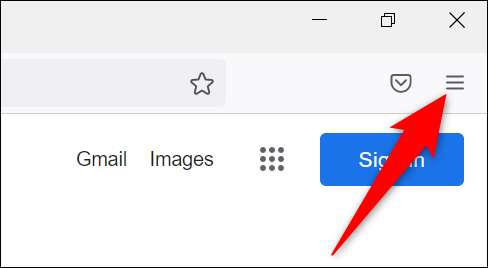
مینو میں جو کھولتا ہے، "بک مارکس" پر کلک کریں.
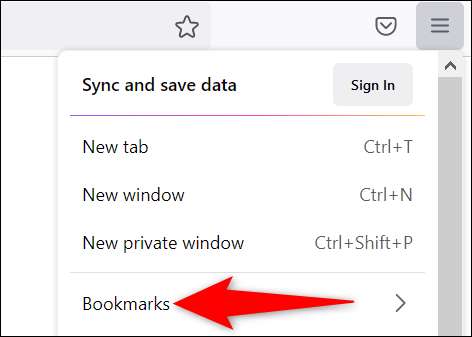
"بک مارکس" مینو میں، نیچے، "بک مارکس کو منظم کریں" پر کلک کریں.
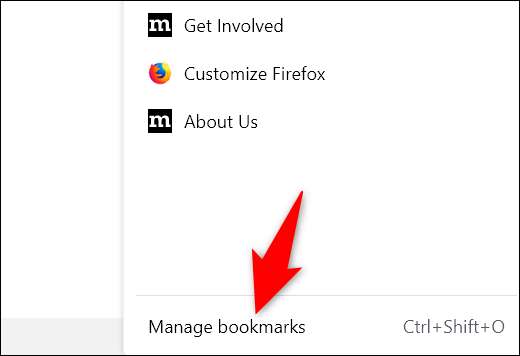
آپ "لائبریری" ونڈو دیکھیں گے. یہاں، سب سے اوپر، درآمد اور بیک اپ اور GT پر کلک کریں؛ HTML پر برآمد بک مارکس.
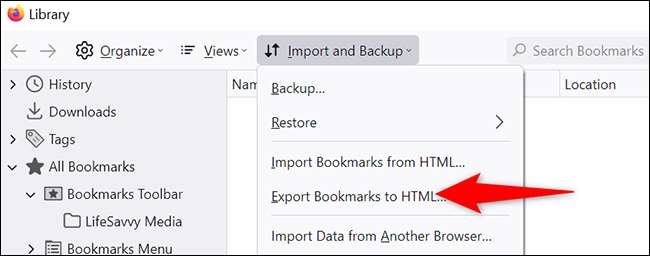
ایک "برآمد بک مارک فائل" ونڈو کھل جائے گی. یہاں، اپنے بک مارکس کو بچانے کے لئے فولڈر کا انتخاب کریں. اختیاری طور پر، "فائل نام" فیلڈ میں آپ کے بک مارک فائل کے لئے اپنی مرضی کے نام درج کریں. پھر "محفوظ کریں" پر کلک کریں.
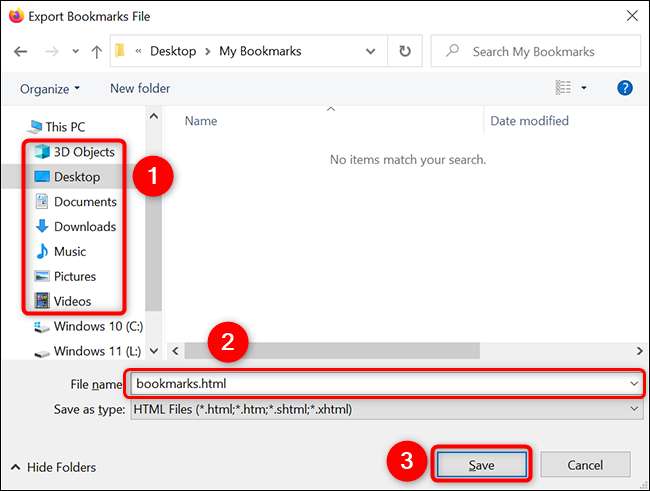
فائر فاکس آپ کے تمام بک مارکس کو ایچ ٹی ایم ایل فائل میں برآمد شروع کرے گی. بک مارکس فائل کو دیکھنے کے لئے اپنے فائل مینیجر میں مخصوص فولڈر کھولیں.

اور یہی ہے کہ آپ ایچ ٹی ایم ایل فائل کو برآمد کرکے اپنے تمام بک مارکس کی ایک محفوظ کاپی کیسے بنائیں. بہت آسان!
فائر فاکس یا کروم میں غلطی سے ایک بک مارک کو خارج کر دیا؟ گھبراہٹ مت کرو، ایک راستہ ہے حذف شدہ بک مارکس کو دوبارہ حاصل کریں ان براؤزر دونوں میں.
متعلقہ: Chrome & amp میں غلطی سے خارج کر دیا بک مارکس کو کس طرح بحال کرنے کے لئے؛ فائر فاکس







